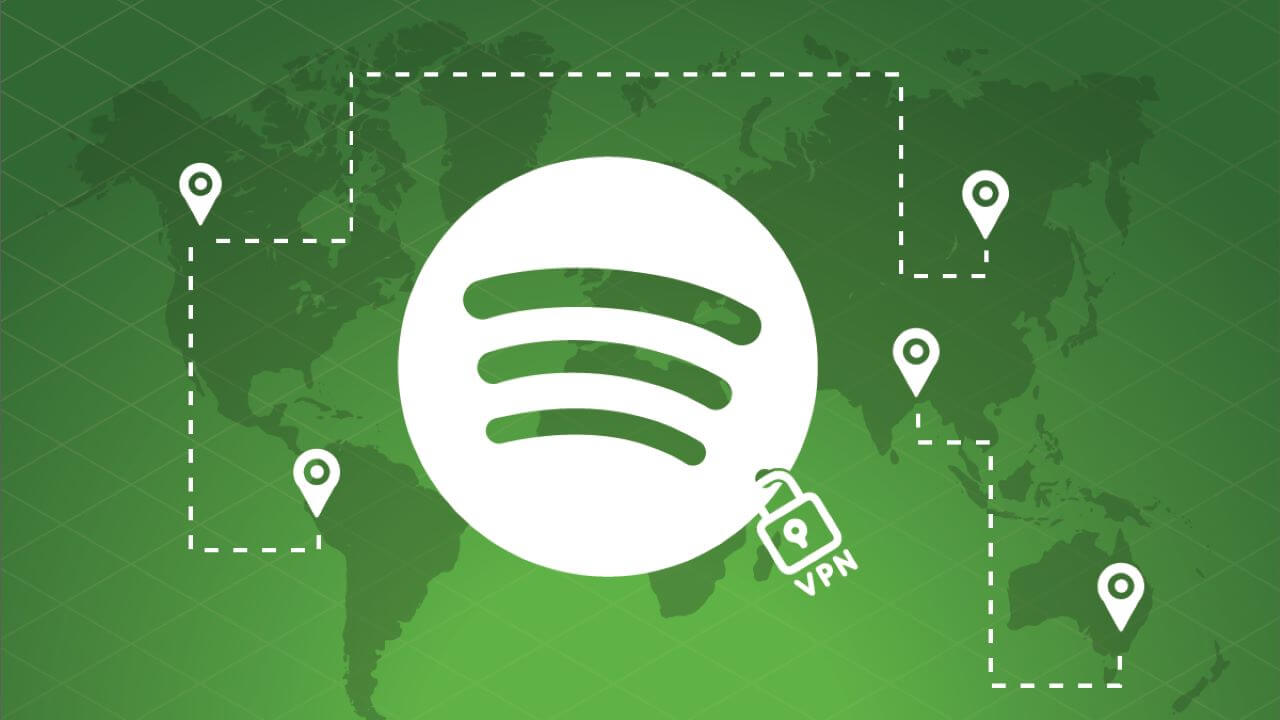Prijavio sam se na Spotify dok sam bio u Australiji koristeći svoje podatke na Facebooku, sada sam ponovo na Novom Zelandu gdje živim, uopće ne mogu koristiti Spotify, pojavljuje mi se greška kada se pokušam prijaviti za povezivanje i kaže da ne mogu koristiti u inostranstvu duže od 14 dana. Ja sam u svom rodnom gradu i Spotify misli da sam u inostranstvu. – – Korisnik Spotify zajednice
Na poslovnom sam putu u UK i ne mogu da se prijavim na svoj Spotify nalog. Ja sam iz SAD, ako je to važno, mogu li slušati Spotify u inostranstvu? – – korisnik Reddita
Korisnici Spotifyja mogu naići na problem kada putuju ili posluju u inostranstvu. Pojavit će se upit da možete koristiti Spotify u inostranstvu samo 14 dana. To znači da više ne možete koristiti Spotify aplikaciju kada niste u zemlji u kojoj ste registrovali svoj nalog i na taj način izgubite pristup svojoj Spotify muzici. Ovo bi moglo biti prilično neugodno, posebno ako svakodnevno slušate Spotify.
U ovom odlomku pokazat ću vam četiri savjeta za rješavanje problema i pomoći vam da uživate u svom Spotifyju u inostranstvu bez ograničenja.
Savjet 1: Promijenite zemlju
Ako ste dosegli ograničenje korištenja Spotifyja 14 dana u inostranstvu, to znači da ste iscrpili dane svog legalnog korištenja u toj zemlji i morate promijeniti zemlju u kojoj se nalazite za neograničeno korištenje.
1. Prijavite se na stranicu vašeg Spotify naloga
2. Kliknite na Uredi profil
3. Kliknite na traku Country ispod i izaberite zemlju u kojoj se nalazite sa padajuće liste.
4. Kliknite na SAČUVAJ PROFIL

Savjet 2: Pretplatite se na Premium plan
Spotify nameće državno ograničenje samo kada je nalog slobodan. Dakle, ako postanete pretplatnik na jedan od njegovih Premium planova, moći ćete slušati Spotify u bilo kojoj zemlji gdje je Spotify dostupan.
Da se pretplatite na Premium:
1. Prijavite se na stranicu vašeg Spotify naloga
2. Kliknite na Premium na vrhu stranice
3. Odaberite plan
4. Unesite svoje podatke o plaćanju i aktivirajte Premium
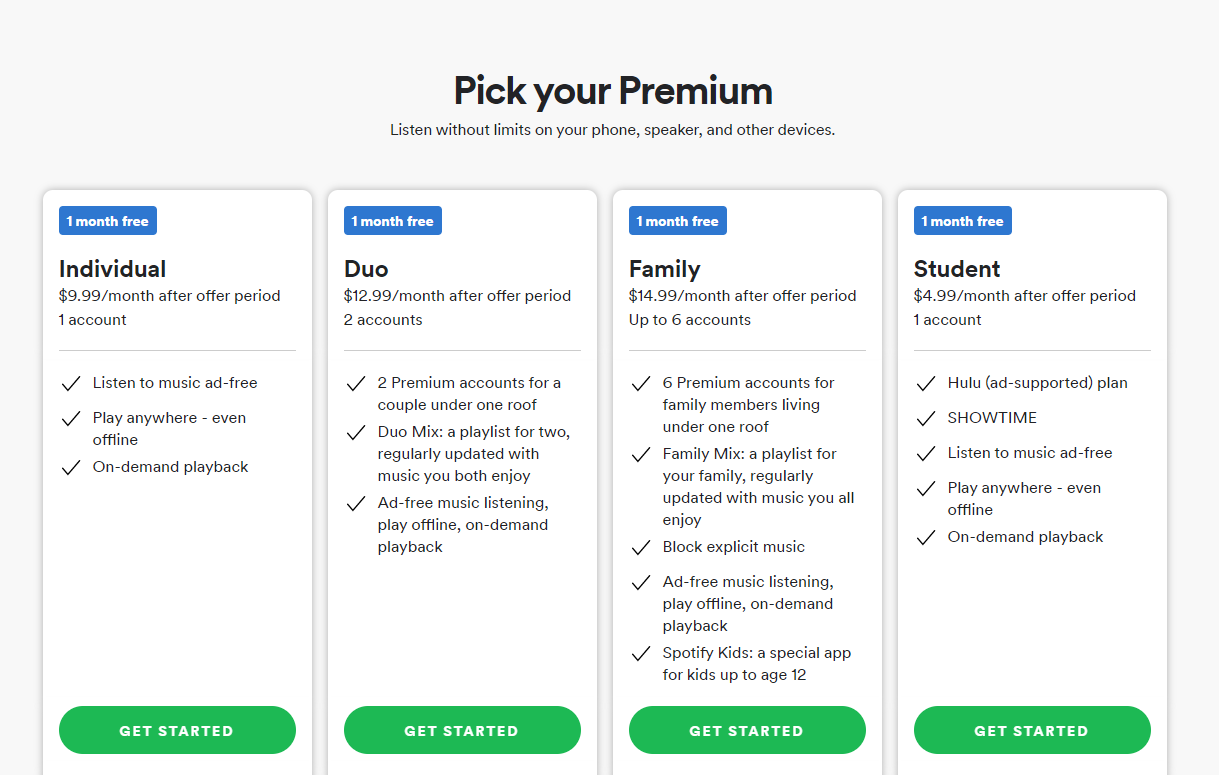
Savjet 3: Koristite VPN da promijenite svoju internet lokaciju
Spotify prepoznaje vašu lokaciju po vašoj IP adresi. Kada adresa nije u vašoj zemlji, Spotify će pretpostaviti da ste u drugoj zemlji. Dakle, VPN će vam pomoći da promijenite IP adresu vaše matične zemlje, a Spotify neće omogućiti ograničenje.
1. Instalirajte VPN koji sadrži server iz vaše matične zemlje.
2. Povežite se na Internet i odaberite server za svoju zemlju
3. Pokrenite aplikaciju Spotify i nekoliko sekundi kasnije bit ćete viđeni u svojoj zemlji.
Savjet 4: Uklonite Spotify u inostranstvu ograničenja putem Spotify Music Convertera
Sve ove gore navedene metode zahtijevaju dobru internetsku vezu za stream Spotify pjesama. Međutim, u stvarnom scenariju putovanja u inostranstvo, ljudi obično ne mogu postići ni dovoljnu brzinu interneta za slanje SMS-ova na mreži, a kamoli za striming muzike sa Spotify-a. Ne želite da slušate pesmu sa baferovanjem desetak puta. Što je još gore, ako prenosite Spotify pjesme u visokom kvalitetu, mrežne naknade bi mogle biti zapanjujuće.
Ali sa Spotify Music Converter , možete direktno preuzeti sve svoje omiljene Spotify pjesme u MP3 prije nego što krenete. Zatim možete uvesti Spotify pjesme na svoj telefon i slušati ih pomoću lokalnog muzičkog plejera. Samo uživajte u svom putovanju uz neprevaziđeno streamanje muzike!
Spotify Music Converter je dizajniran za pretvaranje i uklanjanje DRM-a iz datoteka Spotify pjesama u 6 različitih formata: MP3, AAC, M4A, M4B, WAV i FLAC. Sav originalni kvalitet pjesme će se zadržati nakon konverzije pri 5x većoj brzini. Konvertovane pesme se mogu sortirati u bilo koji niz i reprodukovati bilo kojim redosledom.
Glavne karakteristike Spotify Music Convertera
- Pretvorite i preuzmite Spotify pjesme u MP3 i druge formate.
- Preuzmite bilo koji Spotify sadržaj bez premium pretplate
- Pustite Spotify pjesme u bilo kojoj zemlji bez ograničenja
- Backup Spotify s originalnim kvalitetom zvuka i ID3 oznakama
1. Preuzmite Spotify pjesme u Spotify Music Converter
Otvorite Spotify Music Converter i Spotify će se pokrenuti istovremeno. Prevucite i ispustite ove numere u interfejs Spotify Music Converter.

2. Konfigurirajte postavke izlaza
Nakon što dodate muzičke numere sa Spotify u Spotify Music Converter, možete odabrati izlazni audio format. Postoji šest opcija: MP3, M4A, M4B, AAC, WAV i FLAC. Zatim možete podesiti kvalitet zvuka odabirom izlaznog kanala, brzine prijenosa i brzine uzorkovanja.

3. Pokrenite konverziju
Nakon što su sva podešavanja završena, kliknite na dugme "Konvertuj" da počnete da učitavate Spotify muzičke numere. Nakon konverzije, svi fajlovi će biti sačuvani u fascikli koju ste naveli. Možete pregledati sve konvertovane pjesme tako što ćete kliknuti na “Converted” i otići do izlazne mape.

4. Pustite Spotify pjesme u bilo kojoj zemlji
Nakon preuzimanja svih Spotify audio datoteka, uvezite ih na svoj telefon. Ove pjesme se mogu strimovati putem bilo kojeg muzičkog plejera na vašem telefonu bez ograničenja u zemlji, samo ih ponesite sa sobom i zabavite se tokom putovanja!